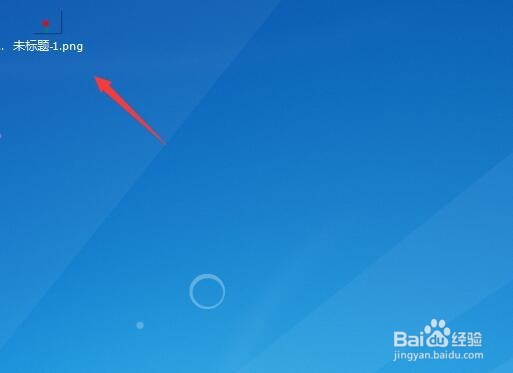1、打开ps这款软件,进入ps的操作界面如图所示:

2、在该界面内按下Ctrl+N键,在弹出的对话框内设置参数如图所示:
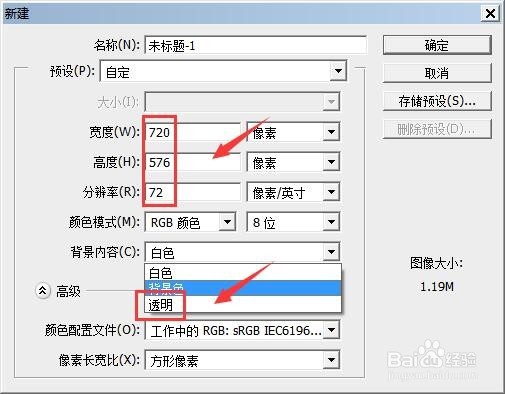
3、设置好参数后在工具箱内找到自定义形状选项,如图所示:

4、选择自定义形状选项,在上设置填充色为红色,描边为无,如图所示:

5、在形状里找到花朵选项,如图所示:
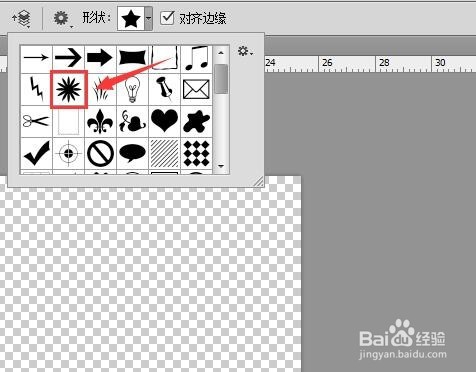
6、选择花朵小熊在新建的文件内画出花朵,然后在设置填充色为绿色,在形状选项里找到草选项,在花的下面画出草,如图所示:

7、再在文件菜单里找到存储为选项,如图所示:
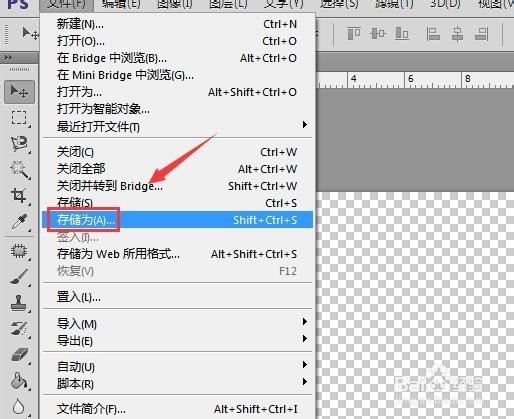
8、点击存储为选项,在弹出的对话框内设置保存格式为PNG,如图所示:
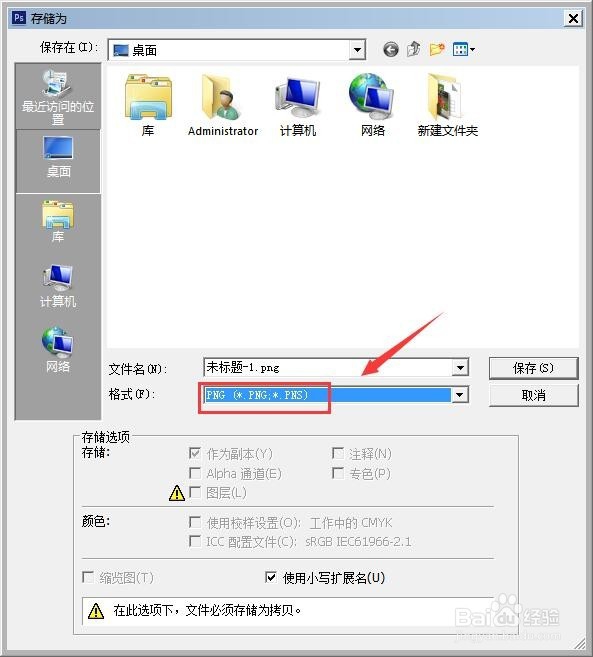
9、设置好以后点击保存,可以看到我们就得到了透明图片了,如图所示: